هي صويرة صغيرة مربعة الشكل بقياس 20x20 و يمكن تصميمها بأبعاد أكبر لكن في كل الأحول يعيد المتصفح تصغيرها و ربما تضعف دقتها حينها . أما امتداد الصورة فيحبذ أن يكون .ico أو .png ، ثم ترفع و يحتفظ برابطها المباشر لاستعماله في الخطوة القادمة.
إظهار الرسائل ذات التسميات دروس بلوجلر. إظهار كافة الرسائل
إظهار الرسائل ذات التسميات دروس بلوجلر. إظهار كافة الرسائل
الجمعة، 21 يونيو 2013
كيفية تغير أيقونة المدونة - لمدونات بلوجر
هي صويرة صغيرة مربعة الشكل بقياس 20x20 و يمكن تصميمها بأبعاد أكبر لكن في كل الأحول يعيد المتصفح تصغيرها و ربما تضعف دقتها حينها . أما امتداد الصورة فيحبذ أن يكون .ico أو .png ، ثم ترفع و يحتفظ برابطها المباشر لاستعماله في الخطوة القادمة.
الأربعاء، 29 مايو 2013
كيفية تغير أيقونة المدونة - لمدونات بلوجر
هي صويرة صغيرة مربعة الشكل بقياس 20x20 و يمكن تصميمها بأبعاد أكبر لكن في كل الأحول يعيد المتصفح تصغيرها و ربما تضعف دقتها حينها . أما امتداد الصورة فيحبذ أن يكون .ico أو .png ، ثم ترفع و يحتفظ برابطها المباشر لاستعماله في الخطوة القادمة.
--» قبل تحرير القالب يجب حفظ نسخة احتياطية منه لاستعادتها عند الضرورة.
من صفحة " التخطيط" في لوح تحكم المدونة نتوجه نحو " تحرير html " ثم في أعلا القالب نبحث عن <b:skin>ثم مباشرة فوقها ندرج هذا الكود و طبعا بعد وضع رابط الأيقونة مكان العبارة "رابط الأيقونة يوضع هنا" و نحفظ القالب
الكود :
<link href='رابط الأيقونة يوضع هنا' rel='shortcut icon'
type='image/vnd.microsoft.icon'/>
type='image/vnd.microsoft.icon'/>
النتيجة النهائية
كود الترويثة كاملا لتهيئة مدونتك لمحركات البحث SEO
سأعطيكم كامل كود الترويسة و يضم أشياء مهمة جدا لصداقة محركات البحث
أولا و قبل أي تعديل رجاء احفظ نسخة من قالبك.
ثم من تحرير html ستجد هذا الكود بأعلى القالب.
-------------------------------------------------------------------------------------------------------------------------------------
<?xml version="1.0" encoding="UTF-8" ?>
<!DOCTYPE html PUBLIC "-//W3C//DTD XHTML 1.0 Strict//EN" "http://www.w3.org/TR/xhtml1/DTD/xhtml1-strict.dtd">
<html dir='ltr' xmlns='http://www.w3.org/1999/xhtml' xmlns:b='http://www.google.com/2005/gml/b' xmlns:data='http://www.google.com/2005/gml/data' xmlns:expr='http://www.google.com/2005/gml/expr'>
<head>
<b:include data='blog' name='all-head-content'/>
<title><data:blog.pageTitle/></title>
<b:skin><
» 3 - تأتي الآن أهم خطوة في العملية . فبعد تنصيب أي قالب جديد يتم حذف بعض مربعات القائمة الجانبية ، و تبقى أهم المربعات التي قد تحذف هي تلك التي تضم أكوادا و نصوصا كمربعات Html/Javascript و مربعات النصوص و أدسنس ... أما البقية فهي متاحة من خلال قائمة " أضف أداة " و يمكن استرجاعها بسهولة تامة كمربع التسميات و الأرشيف و التغذية ... و هنا وجب أخذ نسخة احتياطية للمربعات الأولى، و نقوم بذلك عبر الضغط على كلمة " تحرير " الموجودة بجانب كل مربع و ننسخ الكود الموجود بها إلى ملف نصي عبر برنامج Notepad مثلا و نسجله باسم المربع، و ينصح هنا بتخصيص ملف نصي لكل مربع حتى لا تختلط الأكواد، و بعد تنصيب القالب نخصص بعض الدقائق لاسترجاع هذه المربعات عبر إعادة لصق أكوادها.

» 4 - ثم نضغط على " تحرير html " من القائمة العلوية .

» 5 - كذلك قبل رفع القالب الجديد نأخذ نسخة احتياطية ( عبر تحميلها ) للقالب القديم لاستعادته في حال عدم الرضى على الجديد و يتم ذلك عبر الضغط على " تنزيل قالب كامل " .

» 6 - الآن نرفع ملف xml ( الذي تحدثنا عنه في المرحلة الأولى ) الخاص بالقالب الجديد بضغط زر Browse و تحديد مكان الملف على الحاسوب ثم نضغط زر " إيداع " لبدء الرفع .

» 7 - بعد الرفع تظهر رسالة و قد لا تظهر بعض الأحيان تخبرنا أنه يتوجب علينا حذف بعض المربعات للاستمرار في حفظ القالب الجديد ، و هنا لن نخسر مربعاتنا لأننا قمنا بحفظها سابقا في المرحلة 3 و نتابع بضغط زر " تأكيد & حفظ " .

» 8 - القالب صار جاهزا و لم يبق سوى إعادة لصق المربعات المحفوظة في الملفات النصية ... من خلال قائمة " عناصر الصفحة " نضغط " إضافة أداة " و نلصق الأكواد المحفوظة ثم نحفظ التعديلات . و في حال لاحظت أن إحدى صور القالب لا تظهر فاعلم أن رابطها معطوب و يجب إعادة رفعها من مجلد الصور المرفق بالقالب و استبدال رابطها بالرابط الجديد من خلال قائمة " تحرير html " و ضغط زر " حفظ القالب "
شكرا للأخmido magek
كيفية ربط مدونات بلوجر Blogger بدومين مدفوع من شركة جودادي Godaddy الشهيرة
درس اليوم من mido magek في غاية الاهمية وهو كيفية ربط مدونات بلوجر Blogger بدومين مدفوع من شركة جودادي Godaddy الشهيرة.
يسأل البعض عن أهية الدومين المدفوع
الاجابة
: هو أن الدومين المدفوع يقوي أرشفة مدونتك لدي محركات البحث علي المدي
الطويل و يجعل محرك البحث الشهير جوجل يأخذ انطباع جيد عن مدونتك و يقوم
بتزكيتها علي باقي صفحات النت المشابهة لك
السبب الثاني هو اضافة لمسة جمالية الي عنوان مدونتك و تكون سهلة الحفظ بالنسبة للزوار.
الخطوات
1 - توجه إلى موقع godaddy من خلال رابط الاحالة التالى ( يخفض السعر من 11.99 $ إلى 7.49$ ).
2 - اكتب اسم النطاق الذى ترغب فى شرائه داخل مربع البحث الكبير , ثم اضغط Go.

3
- فى حالة ما إذا كان اسم النطاق متاحاً و غير محجوز مسبقاً , فستظهر لك
الرسالة التالية , قم بالضغط على Continue to registration لاكمال عملية
التسجيل.
 |
4 - صفحة أخرى تالية بها بعض العروض .. اضغط No thanks لتجاهلها و استكمالاً للخطوات.
 |
5 - حان الآن وقت ملئ البيانات الخاصة بك من خلال الاستمارة التى تظهر لك ( تملأها لانشاء حسابك للمرة الأولى بالجودادى ) .. ملحوظه : يمكنك كتابة بيانات مستعارة ( ما عدا البريد الالكترونى ) ؛ حيث أن تلك البيانات ستكون متاحة لمن يريد الاطلاع عليها.
 |
6
- بعد الانتهاء من ادخال بيانات التسجيل الخاصة بك و الضغط على Next ,
ستنتقل لاختيار المدة التى ترغب فى تحجز النطاق خلالها ( من سنه و حتى 10
سنوات ) .. مبدئياً يمكنك اختيار سنة واحدة ثم التجديد بعد ذلك سنوياً إن
أردت.
 | |
7 - الصفحة التالية بها المزيد من العروض .. تأكد من أنك قد اخترت العرض الأساسى standard registration , ثم اضغط next للاستمرار.
 |
8 - اضغط next ثانية لتخطى آخر مرحلة فى عملية التسجيل.
 |

ولاحظ أن الثمن المطلوب الآن هو 7.67 $ فقط و ليس 11.99 $ ؛ نظراً لأنك قمت بالشراء من خلال رابط احالة .
10
- الصفحة التالية يتم ادخال بيانات الدفع من خلالها .. ففى البند رقم 1
قم باختيار طريقة الدفع ( هنا سنختار credit card ) , ثم قم بكتابة
بياناتك الحقيقية فى الاستمارة رقم 2 , وفى الاستمارة رقم 3 قم بكتابة رقم
بطاقة الانترنت فى الخانة الأولى , ثم اسمك كما هو مكتوب على البطاقة
حرفياً فى الخانة التى تليها, و نوع البطاقة (Visa - Mastercard ) , ثم
تاريخ انتهاء مدة الصلاحية للبطاقة.
 |
11 - و أخيراً حانت اللحظة الحاسمة .. فبمجرد نقرك على زر place order now يصبح النطاق ملكك .. بس خلاص !

ما فعلناه فى الخطوات السابقة هو مجرد شراء اسم النطاق فقط , و بقى الآن أن نقوم بربطه بمدونتك
1 - بعد تسجيل الدخول إلى حسابك على Godaddy , قم بالضغط على my account.

2 - من الصفحة التالية , قم بالنقر على اسم النطاق الذى قمت بشرائه , و ترغب فى ربطه بمدونتك على البلوجر.
 |
3 - ستفتح لك صفحة أخرى , قم بالبحث عن قائمة DNS Manager , ثم اضغط على Lunch التى توجد بأسفلها.

4 - ستظهر لك الآن مجموعة من الجداول .. توجه إلى الجدول المعنون بـ ( A(Host و نفذ الآتى :
أ - اضغط زر Quick Add الموجود أسفل الجدول.
ب - أكتب فى العامود الأول و المسمى Host علامة @
ج - و فى عامود point to أكتب 216.239.32.21
د - اترك خانة TTL كما هى على القيمة الافتراضية 1 Hour.
ثم كرر ما سبق لاضافة عناوين الـ IP الباقية و هى :
216.239.34.21
216.239.36.21
216.239.38.21
يسأل البعض عن تلك العناوين و الاجابة ان هذه الايبيهات هي الايبيهات الخاصة بسيرفرات جوجل
و الصورة التالية توضح الصورة النهائية المفترض أن تكون بعد اضافة أرقام الـ IP الأربعة :

5 - فى نفس الصفحة ستجد جدولاً آخر معنون بـ (CNAME (Alias .. قم بالبحث عن كلمة www فى العامود الأول ( غالباً ستجدها فى آخره ) .. و بدلاً من علامة @ التى توجد أمامها فى العامود point to , استبدلها بـ ghs.google.com , و ليصبح الشكل النهائى للجدول كما هو موضح بالصورة التالية :
 |

7 - توجه إلى لوحة تحكم بلوجر الرئيسية , ثم قم بانشاء مدونة جديدة بأى اسم مقارب للكلمة المفتاحية إن أمكن و إن تعذر الأمر فلامشكله , فنحن سنغير هذا الاسم لاحقاً عند ربطه بالدومين الذى قمنا بشرائه من الجودادى.
8 - اذهب إلى القسم Setting الخاص بمدونتك , ثم اضغط على Add custome domain الموجودة تحت تبويب Publishing.
 |
 |
بالتوفيق لكل مستخدمي منصة التدوين بلوجر
شكر خاص لمدونة الخطة ادسنس علي الشرح
مع تحيات ادارة midomagek














+copy.jpg)

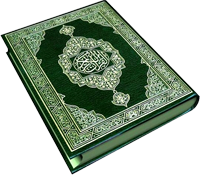





+copy.jpg)
 164.478.03
164.478.03